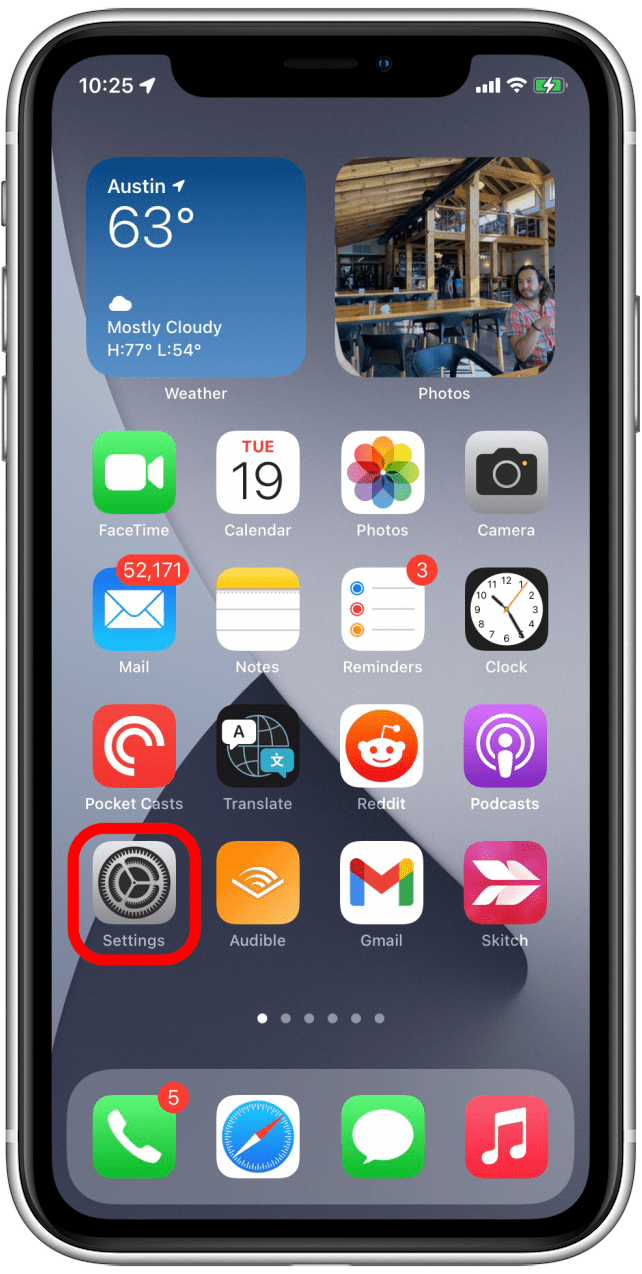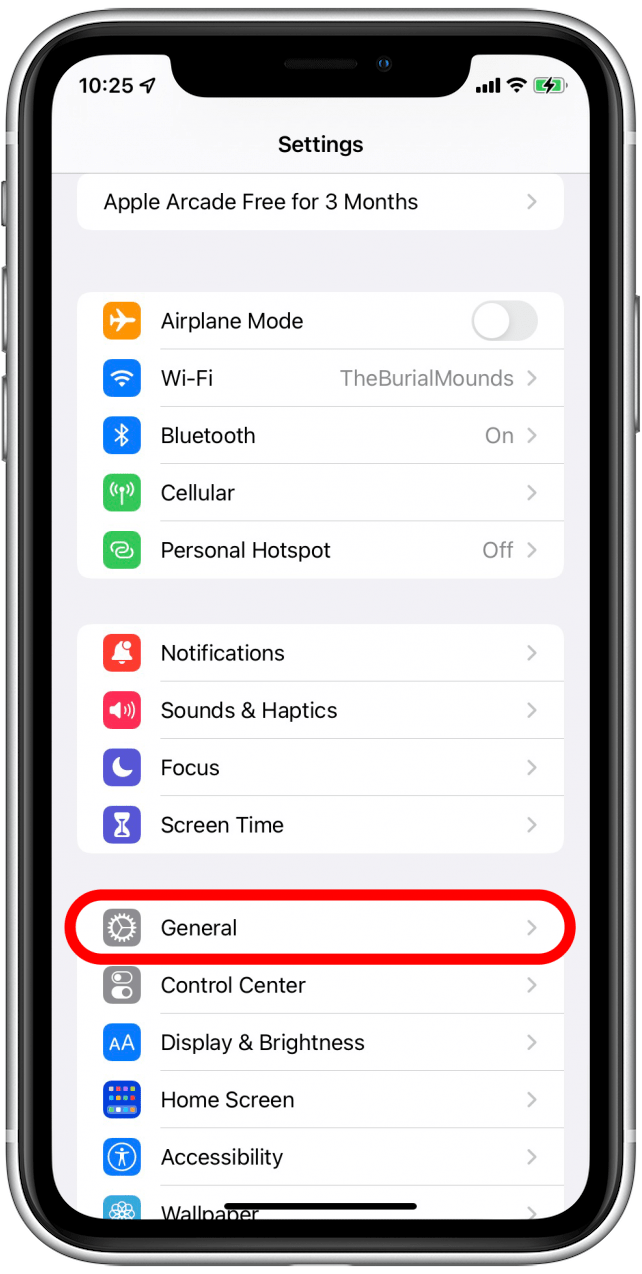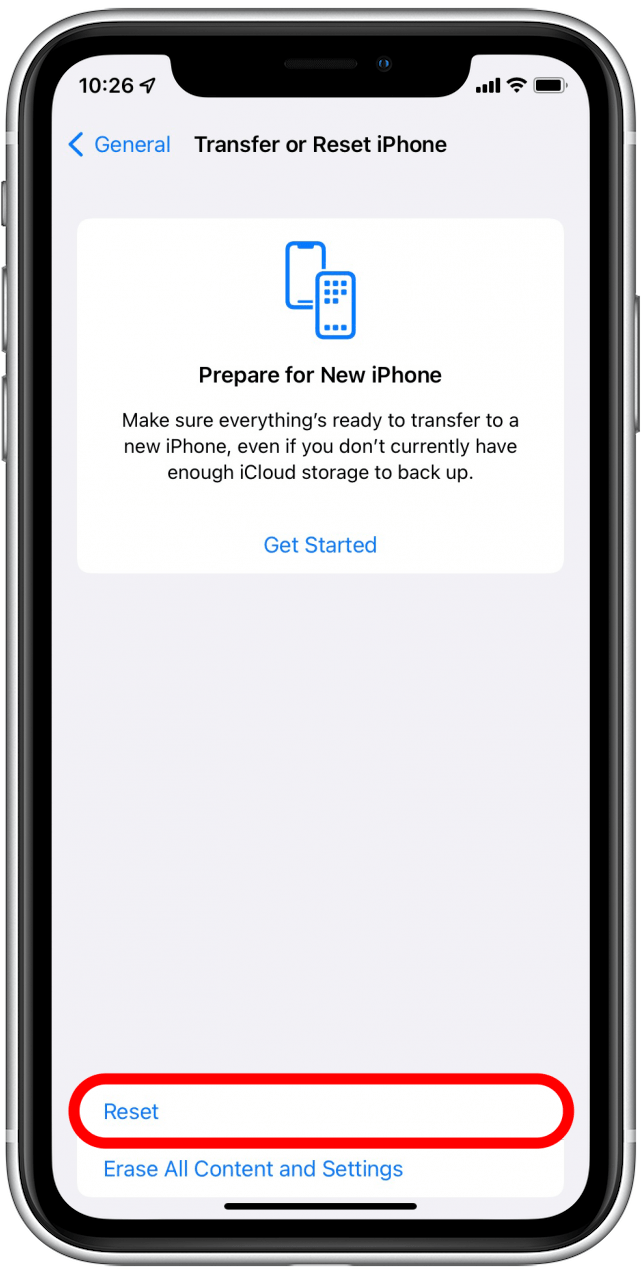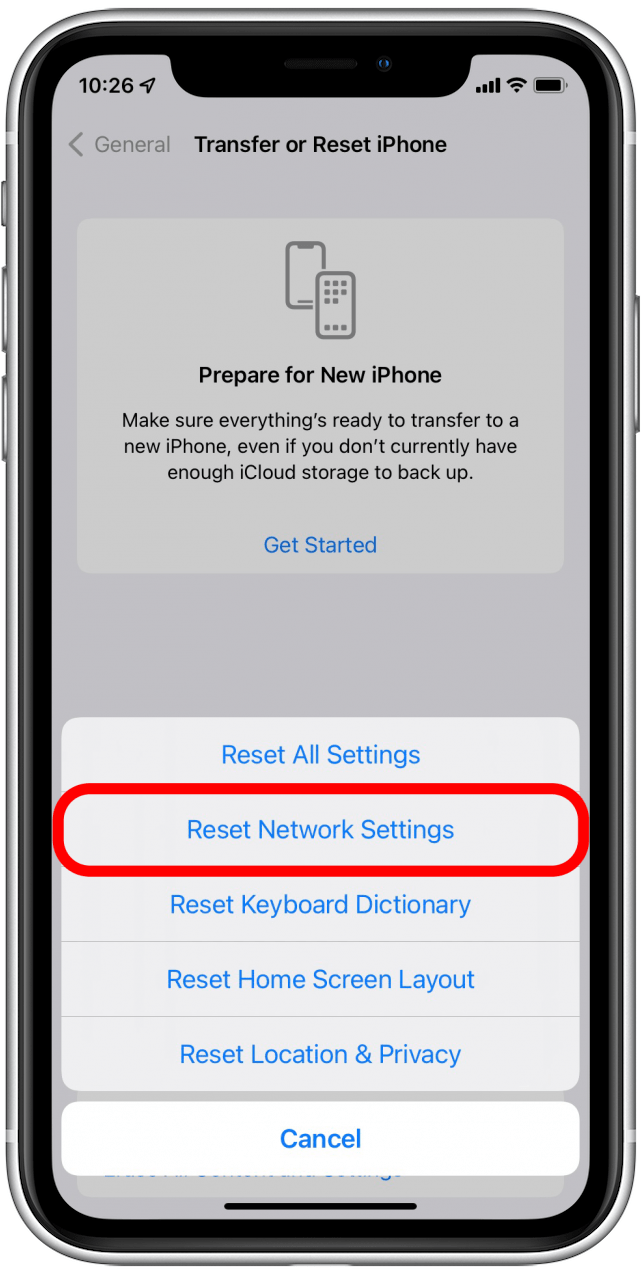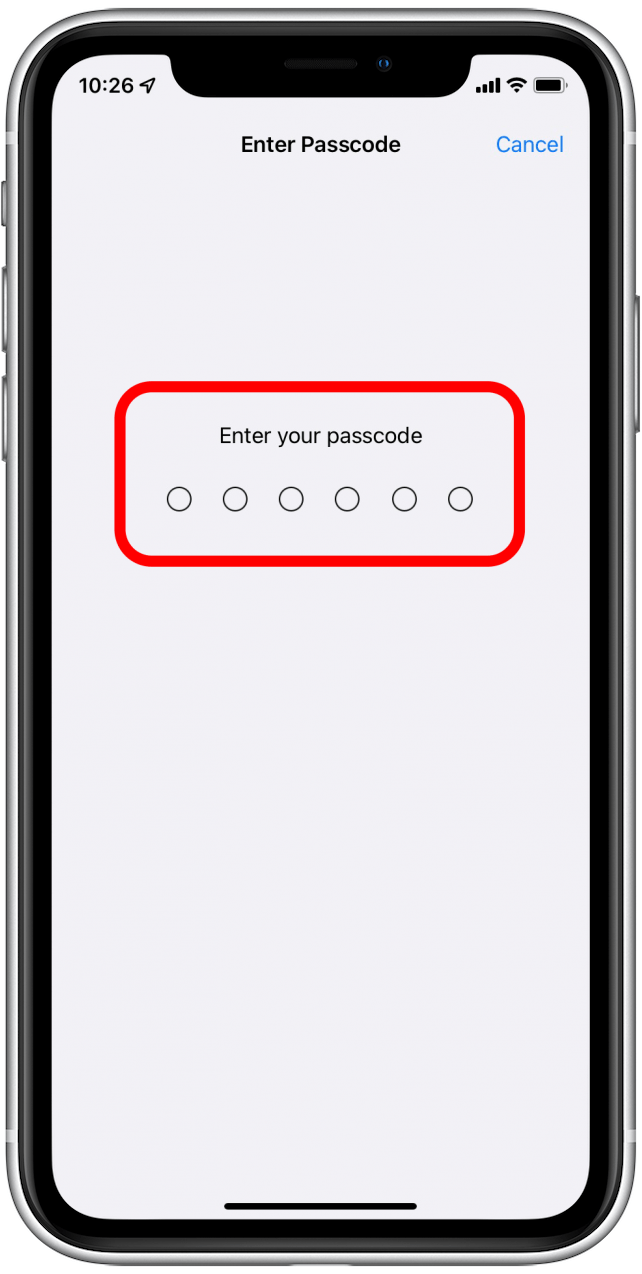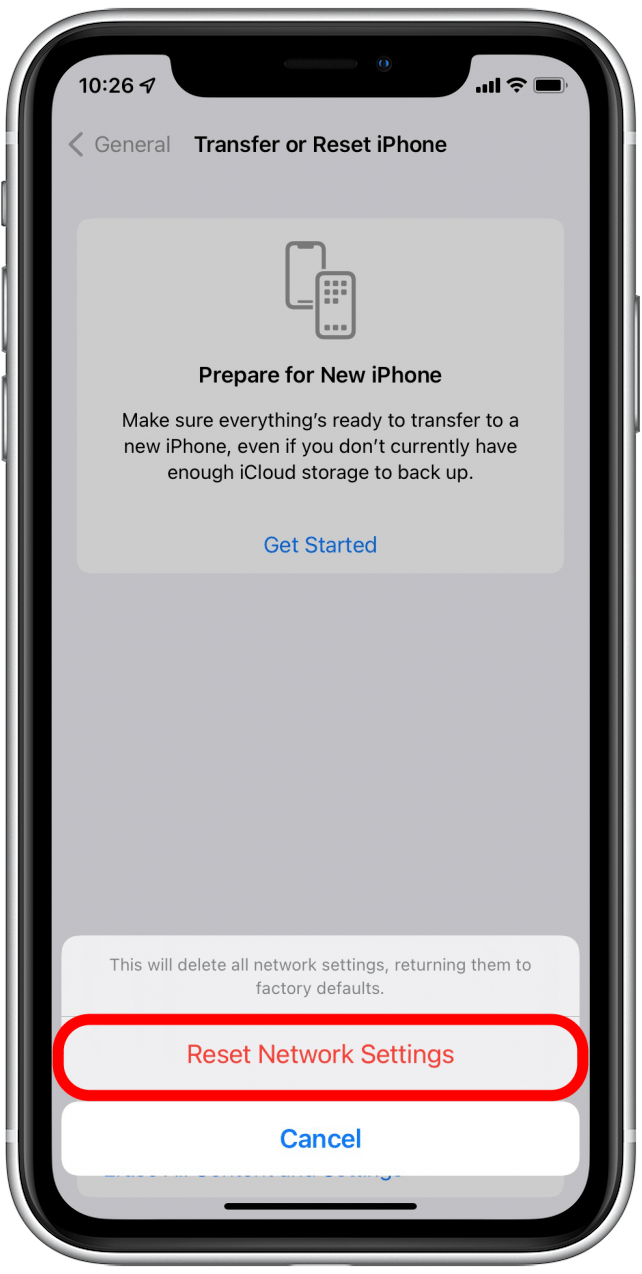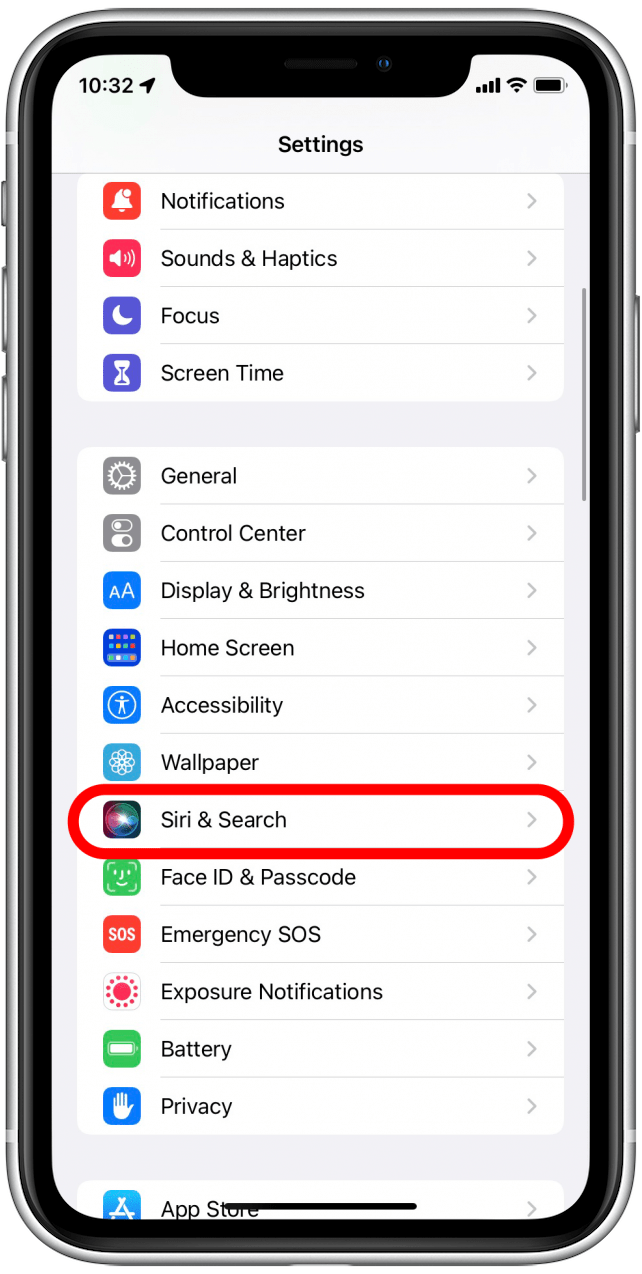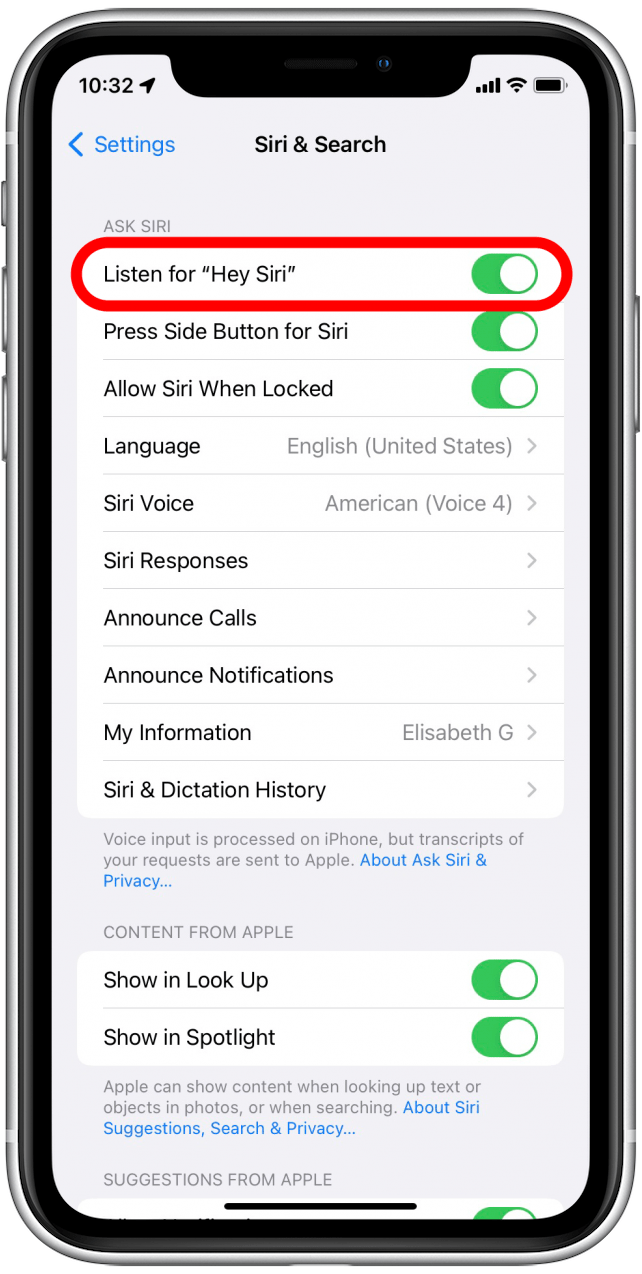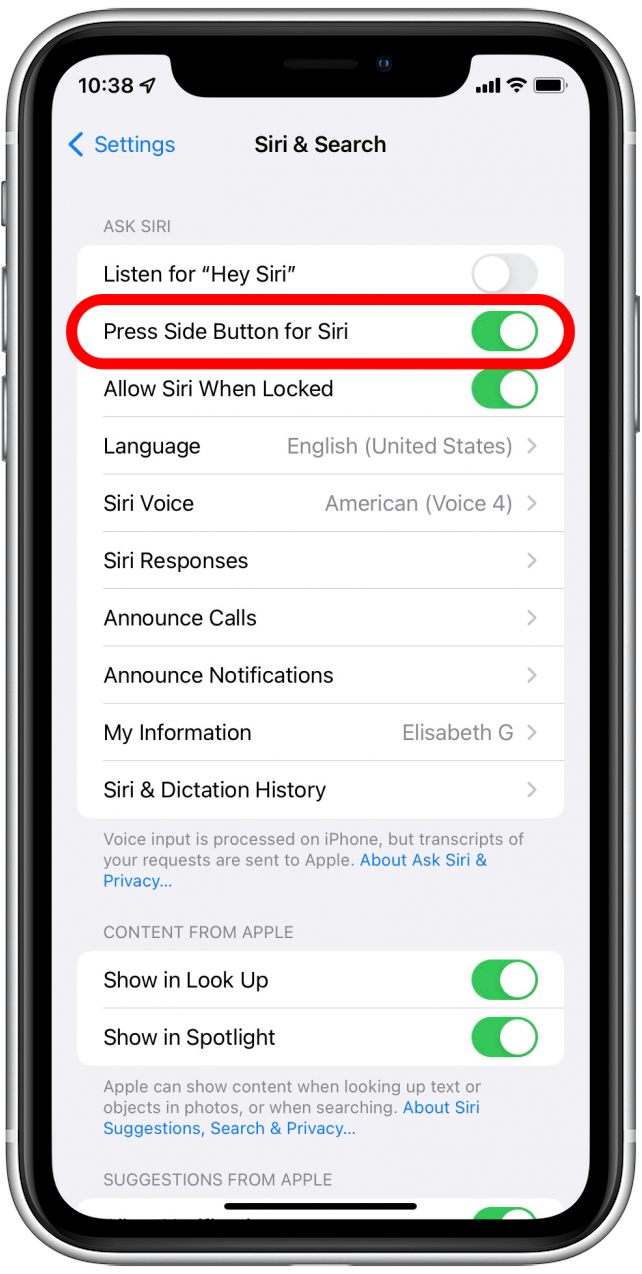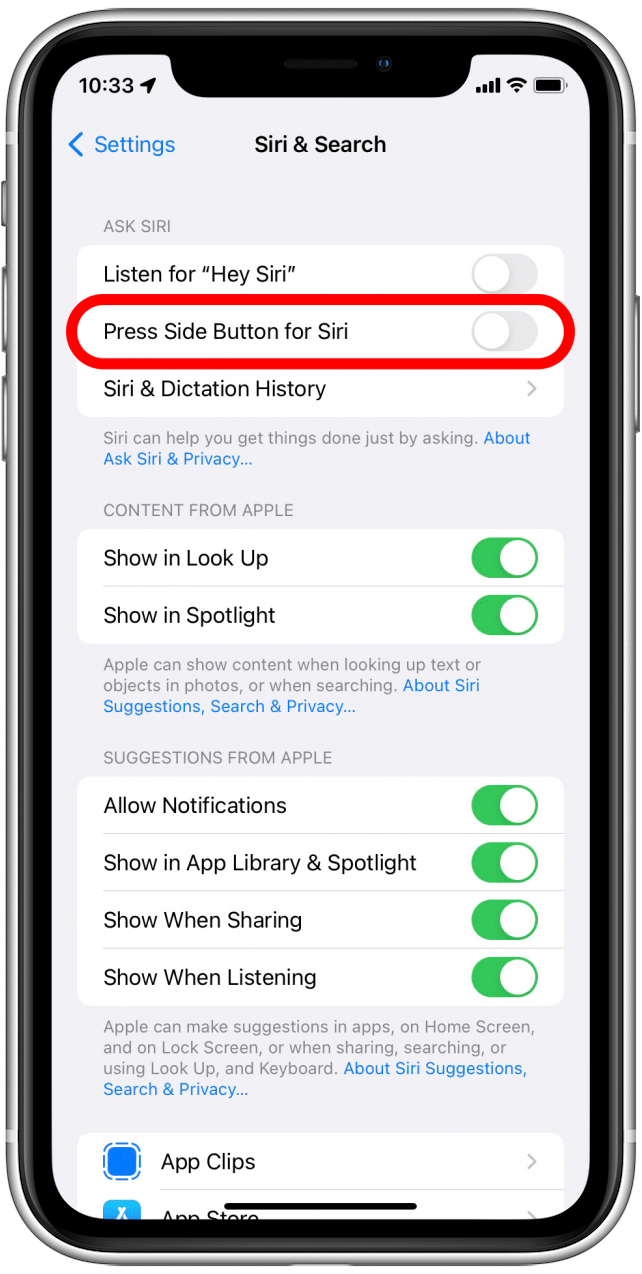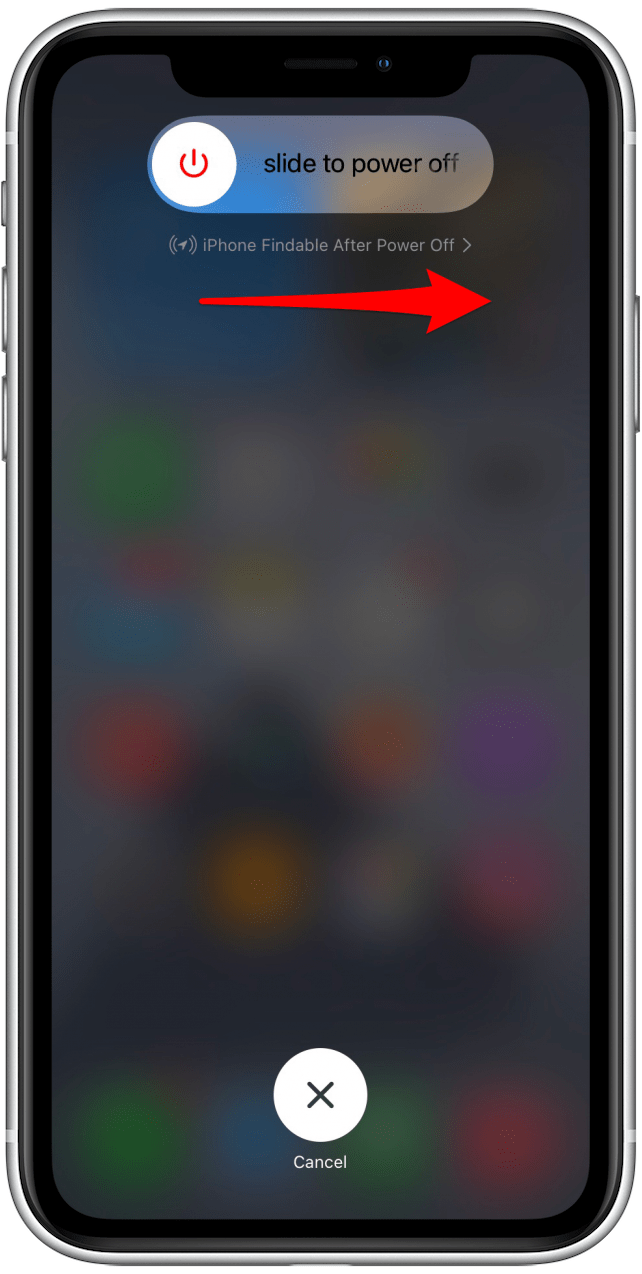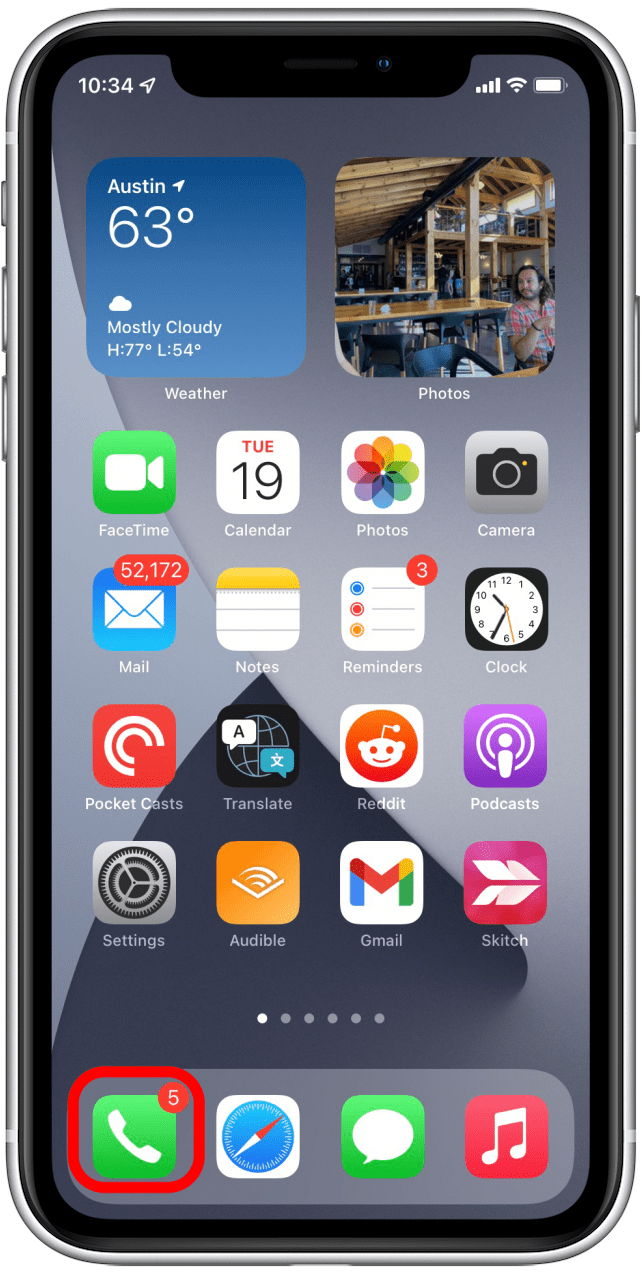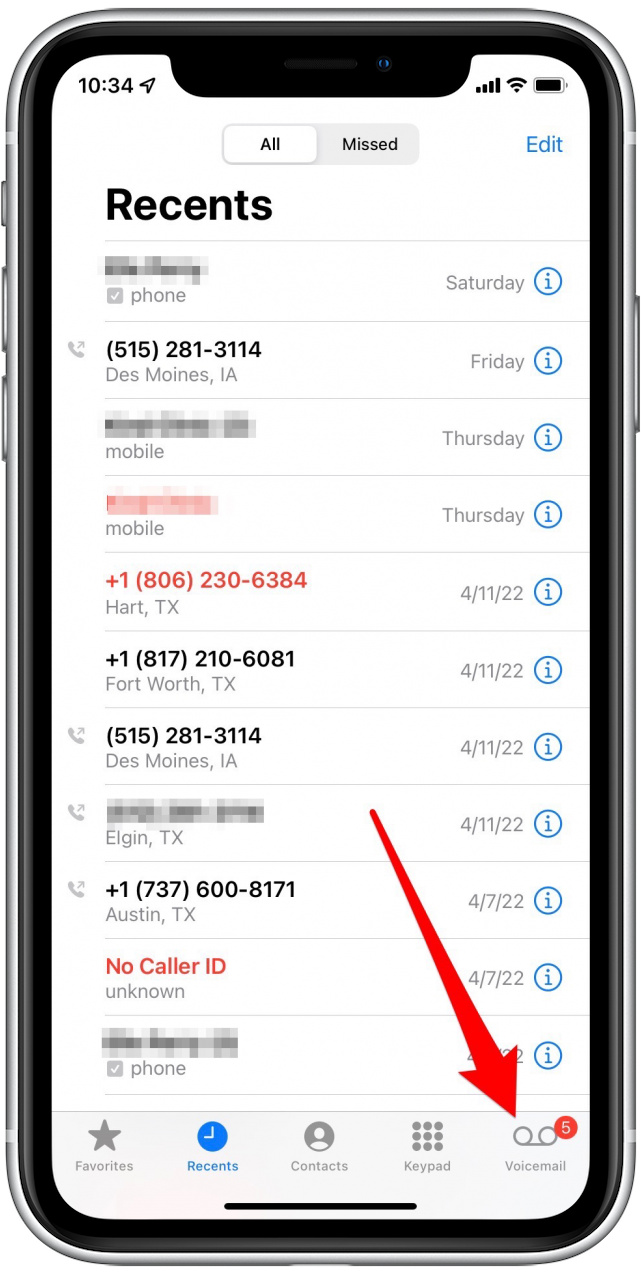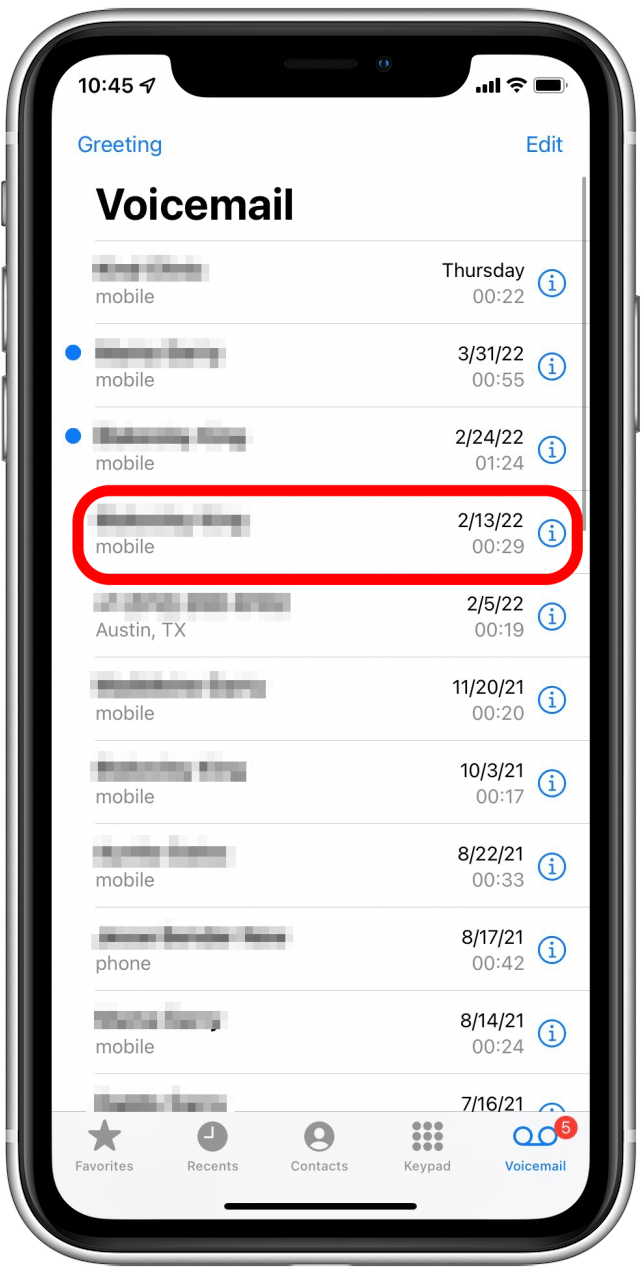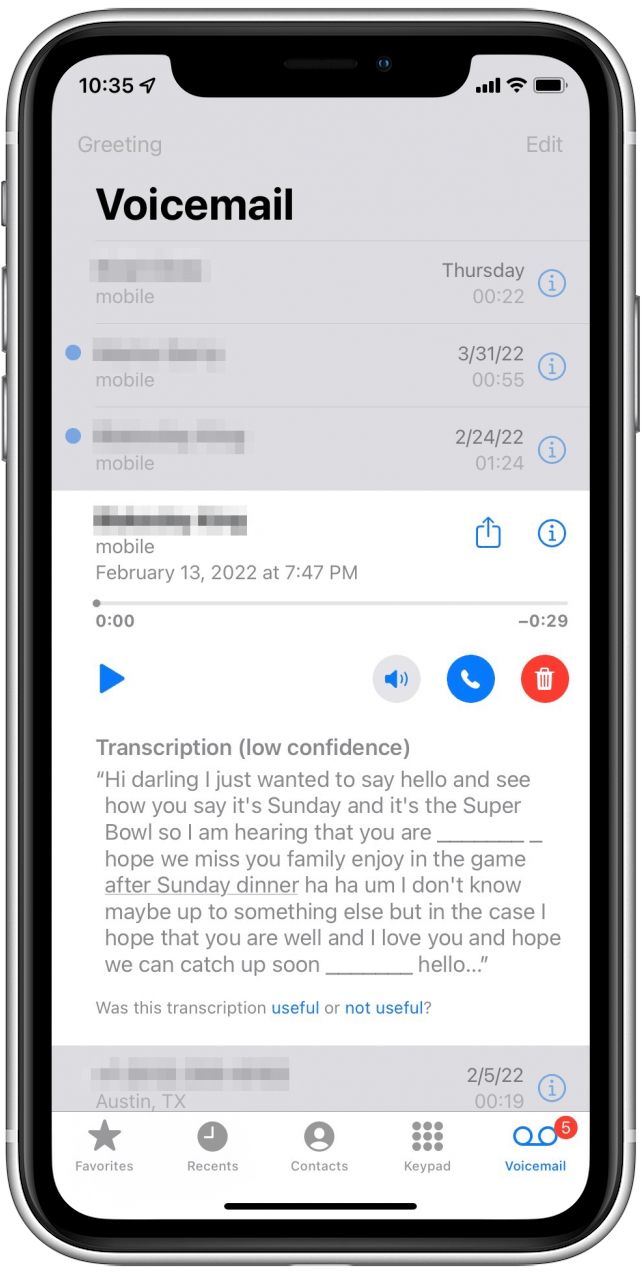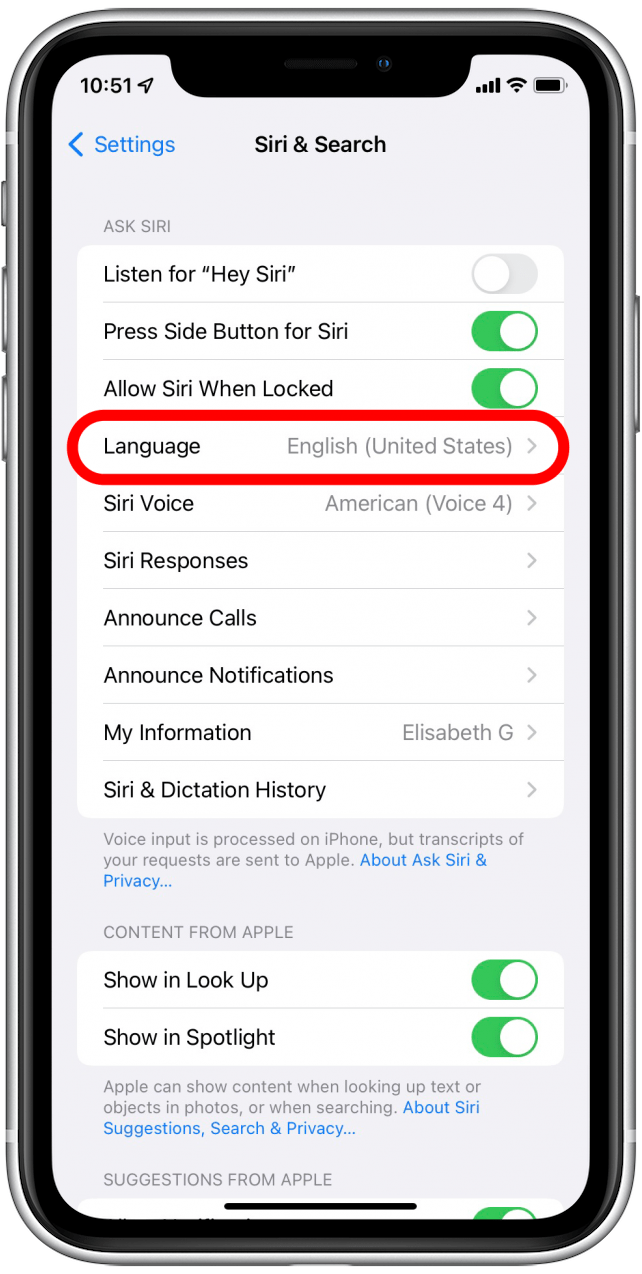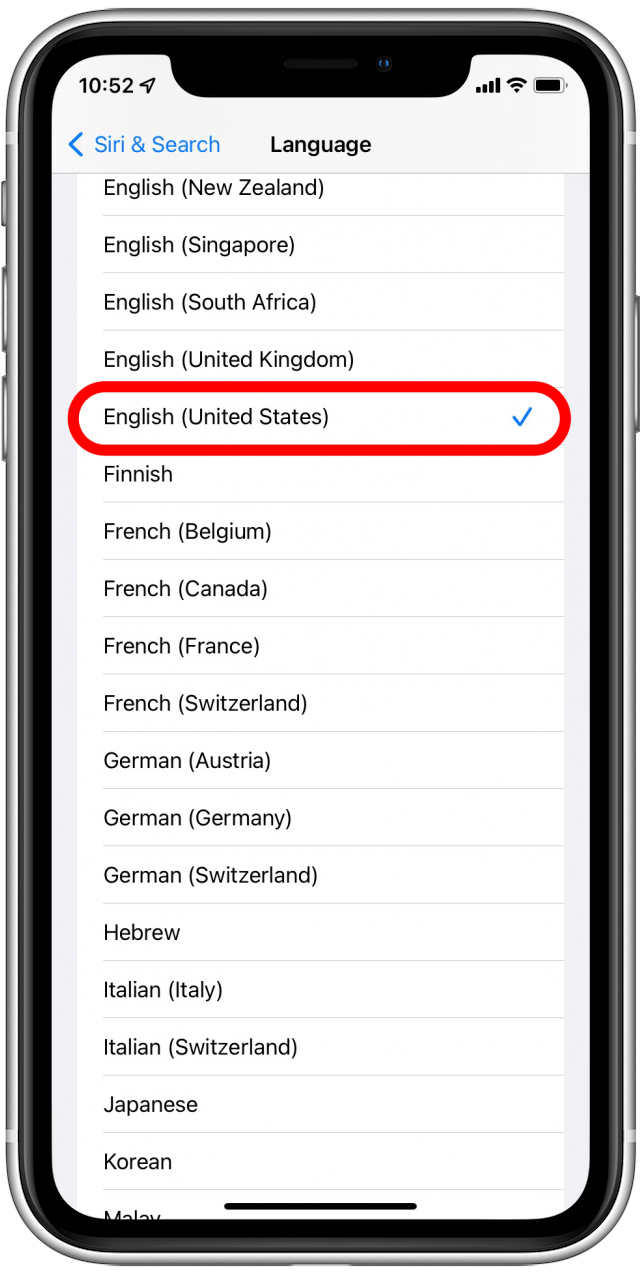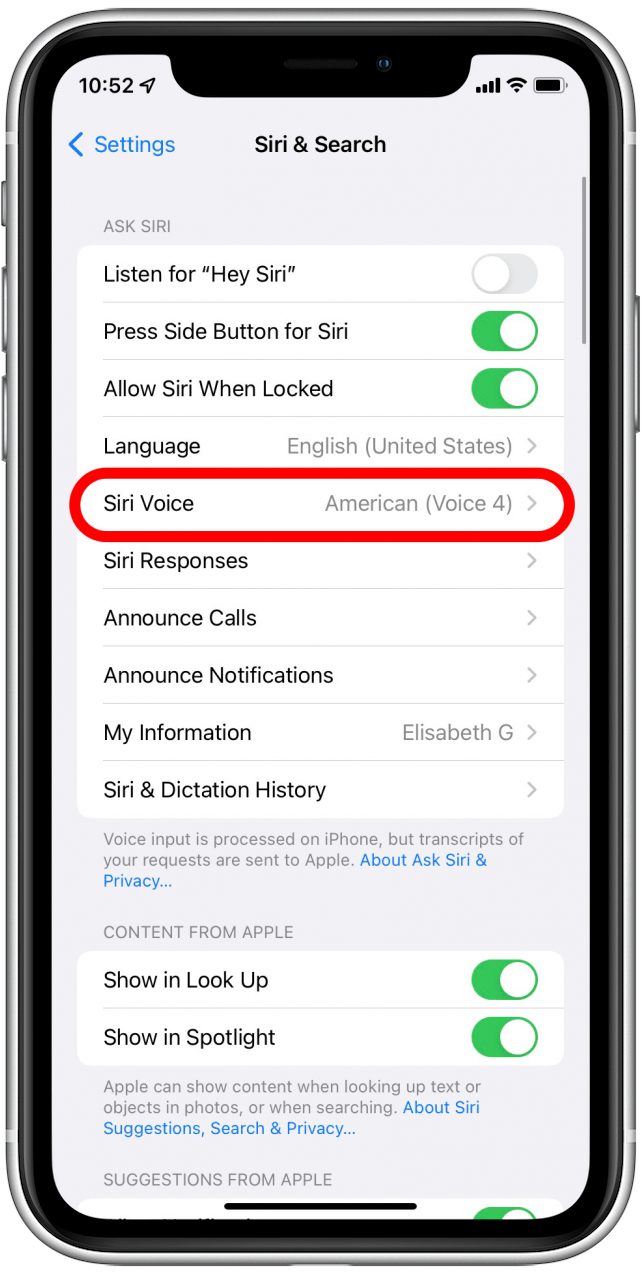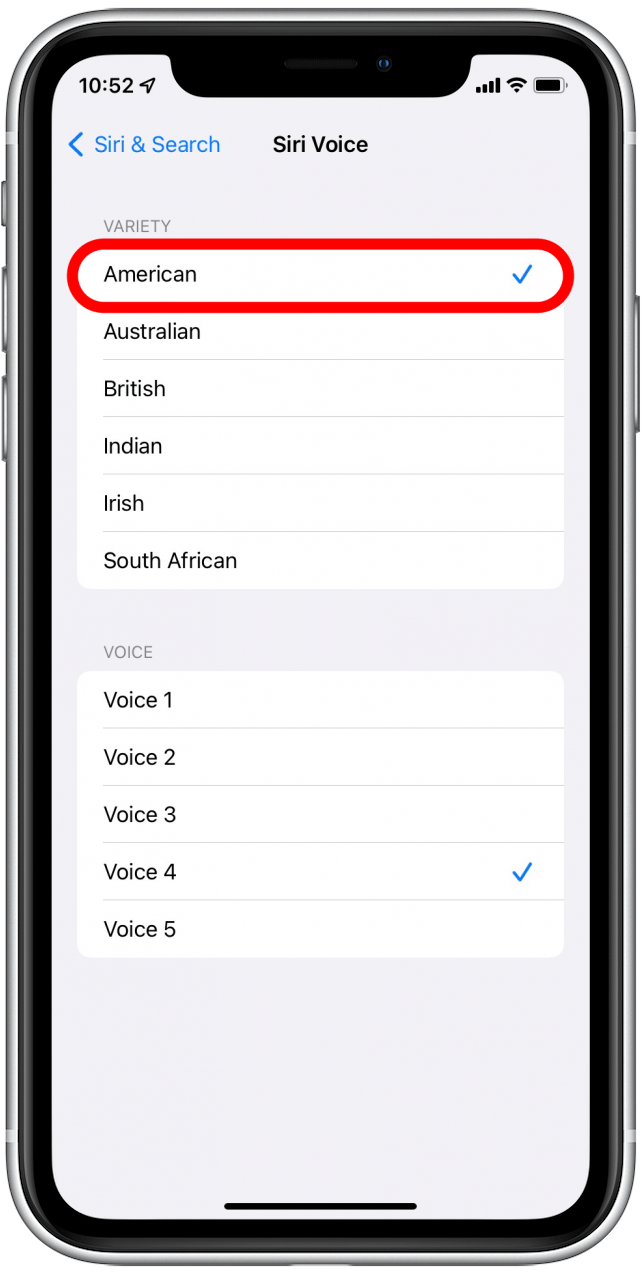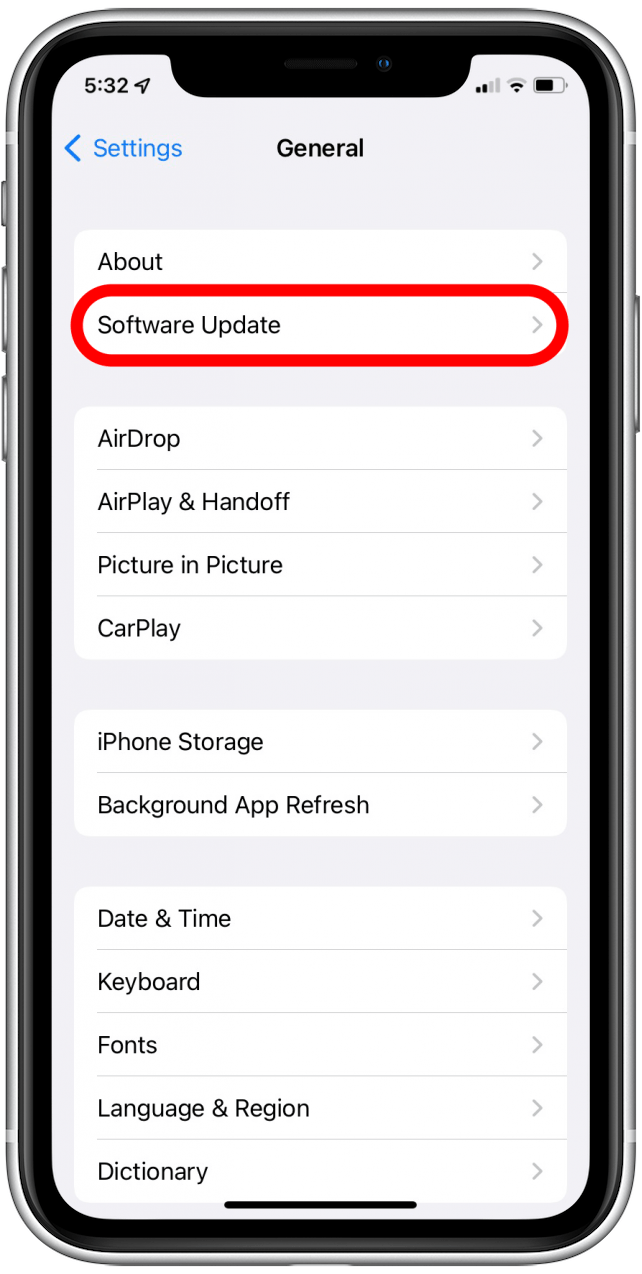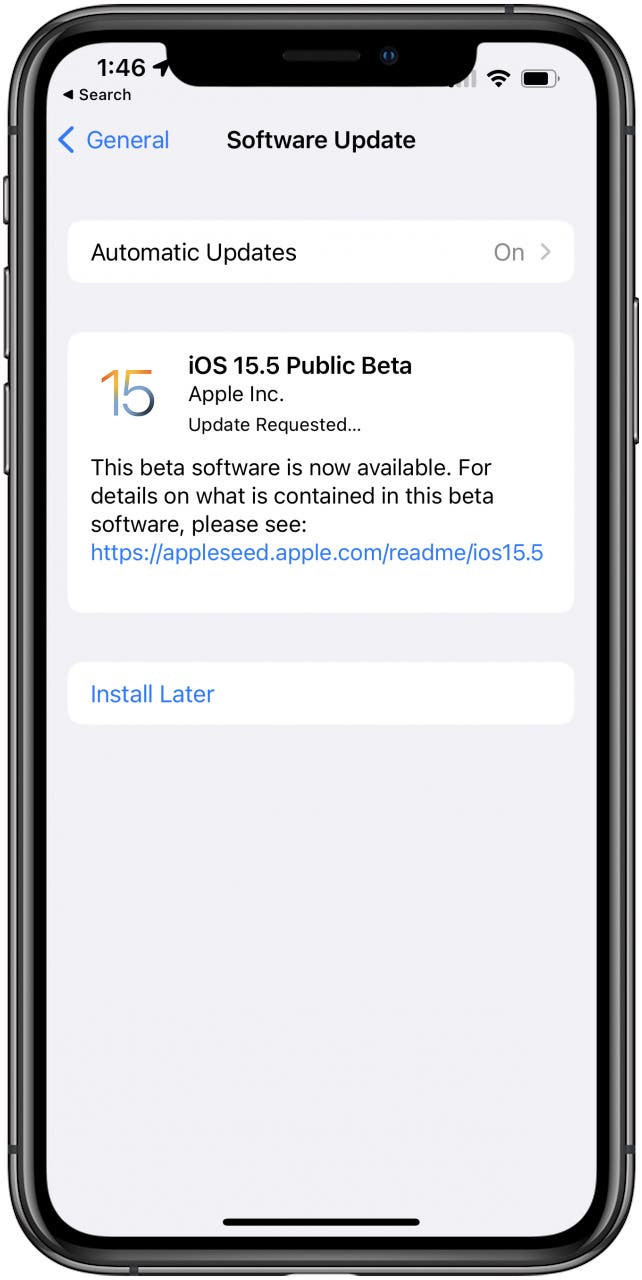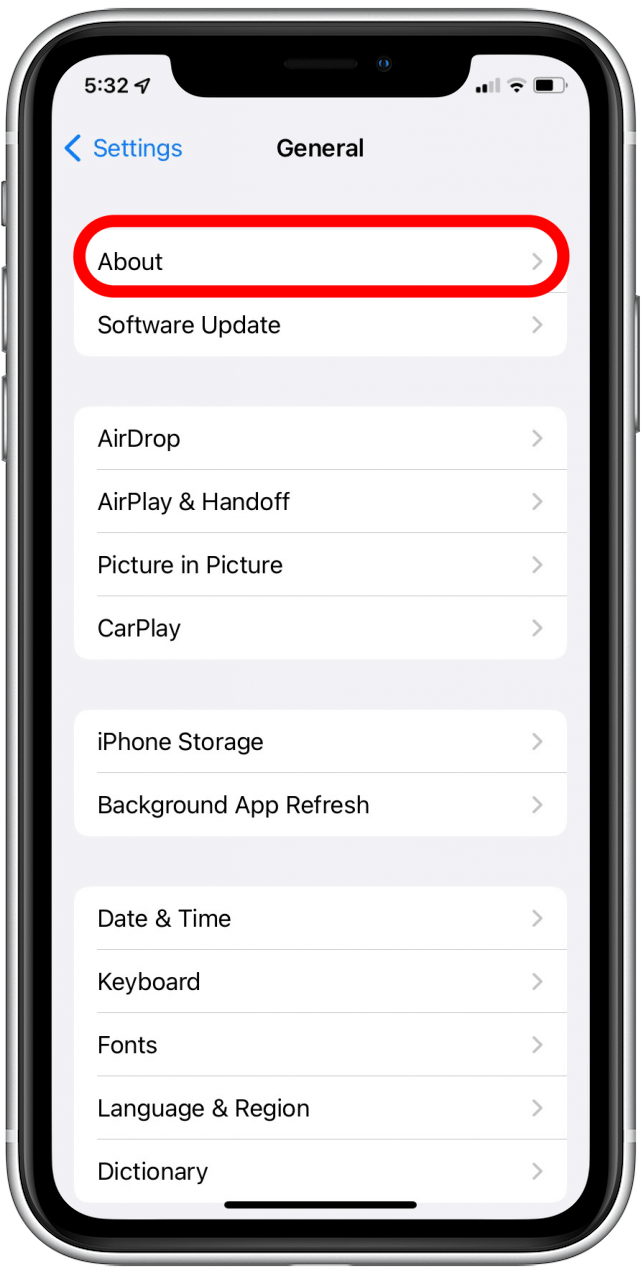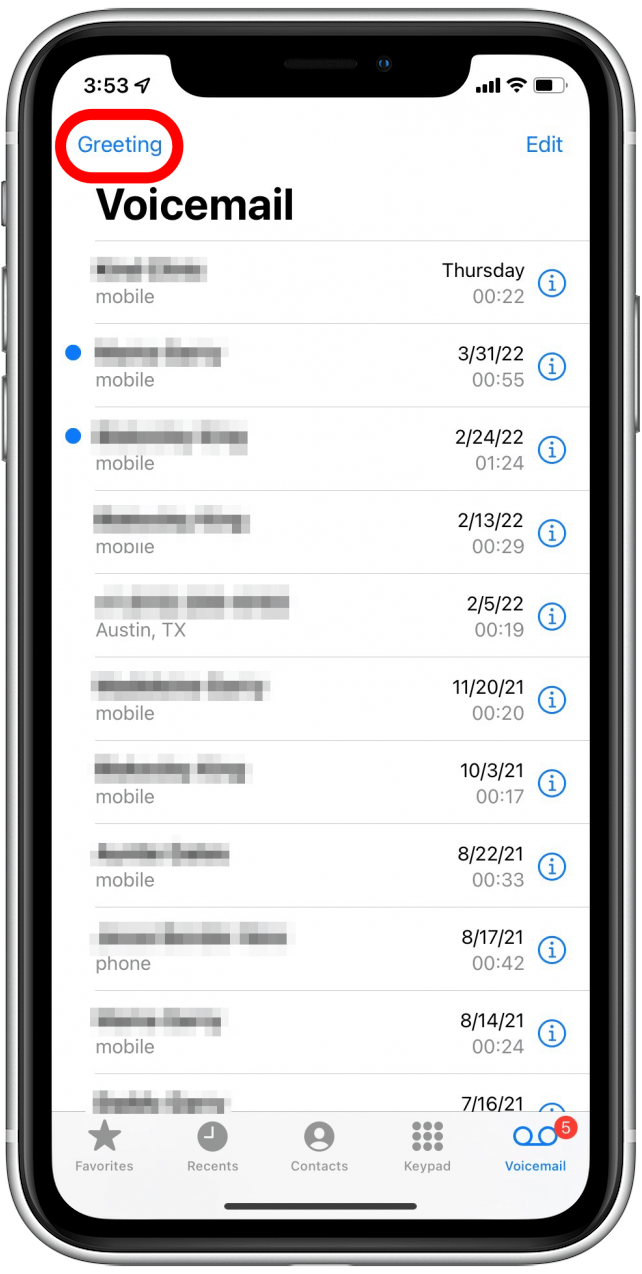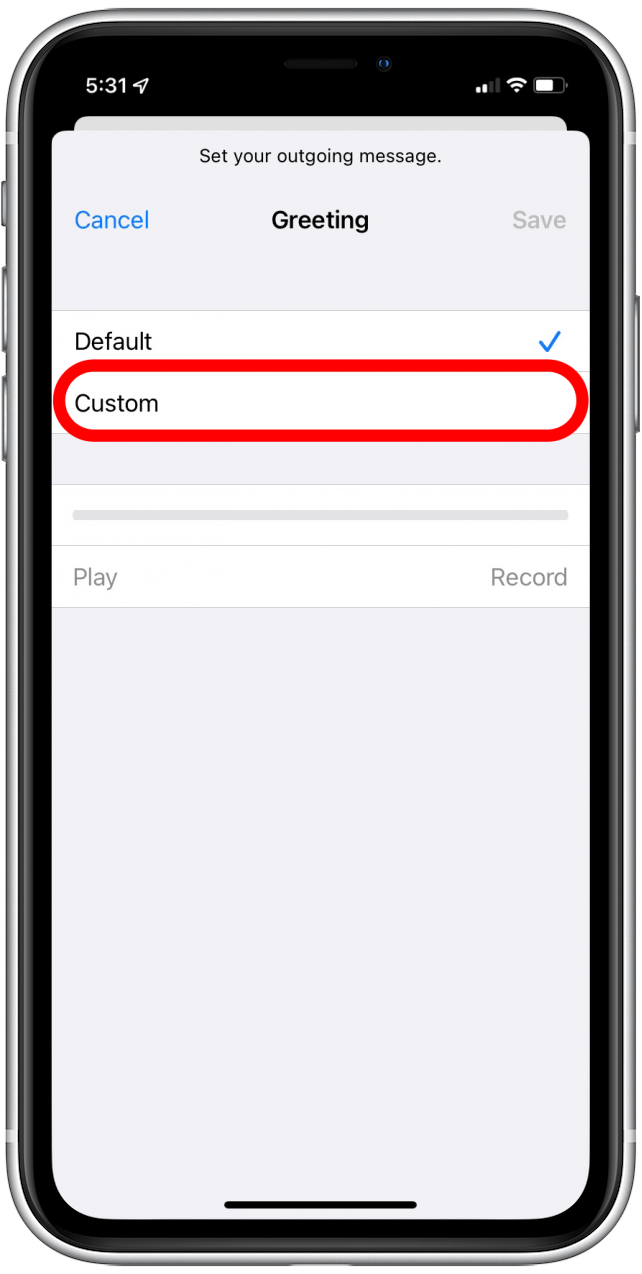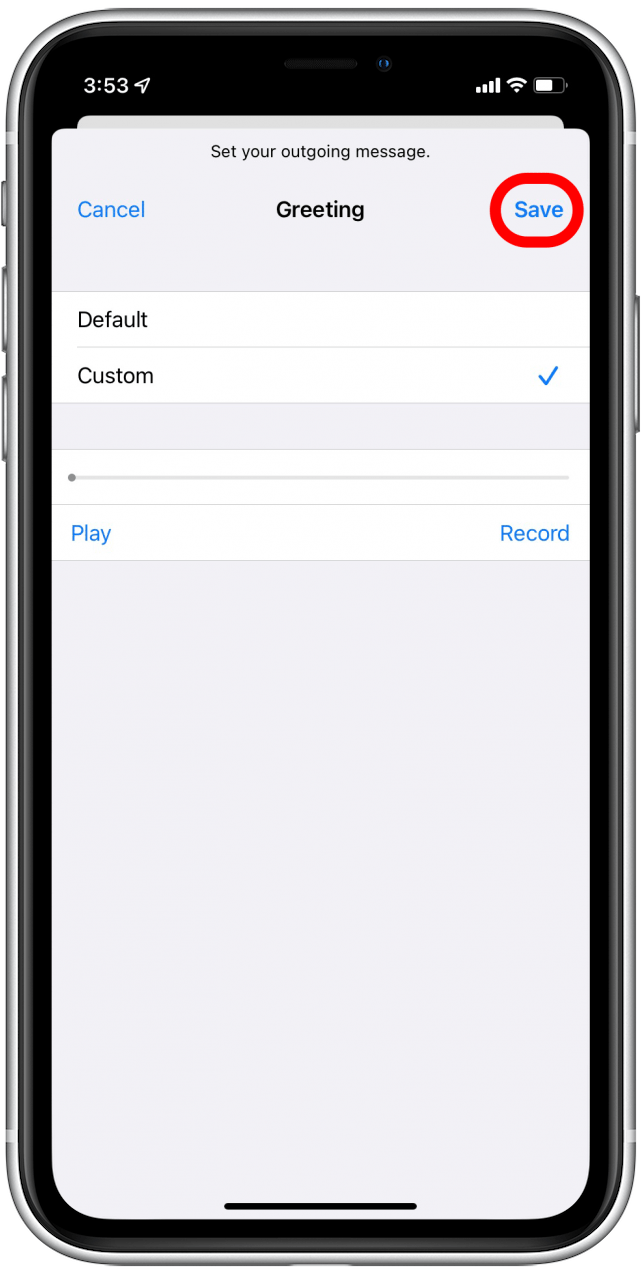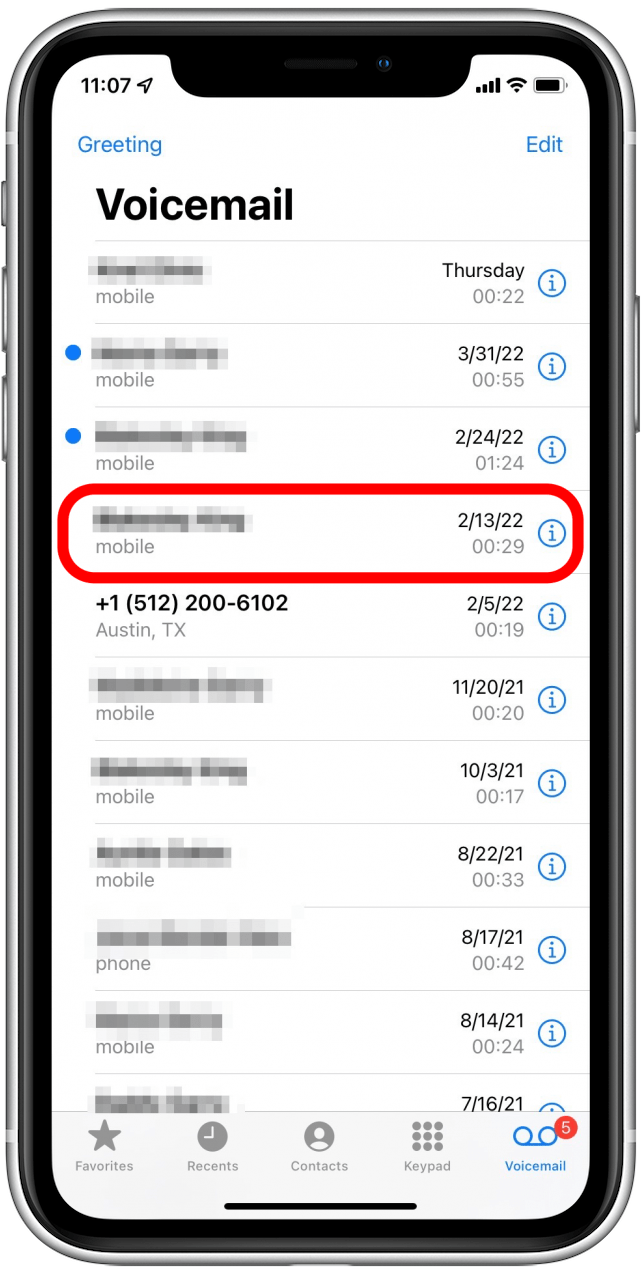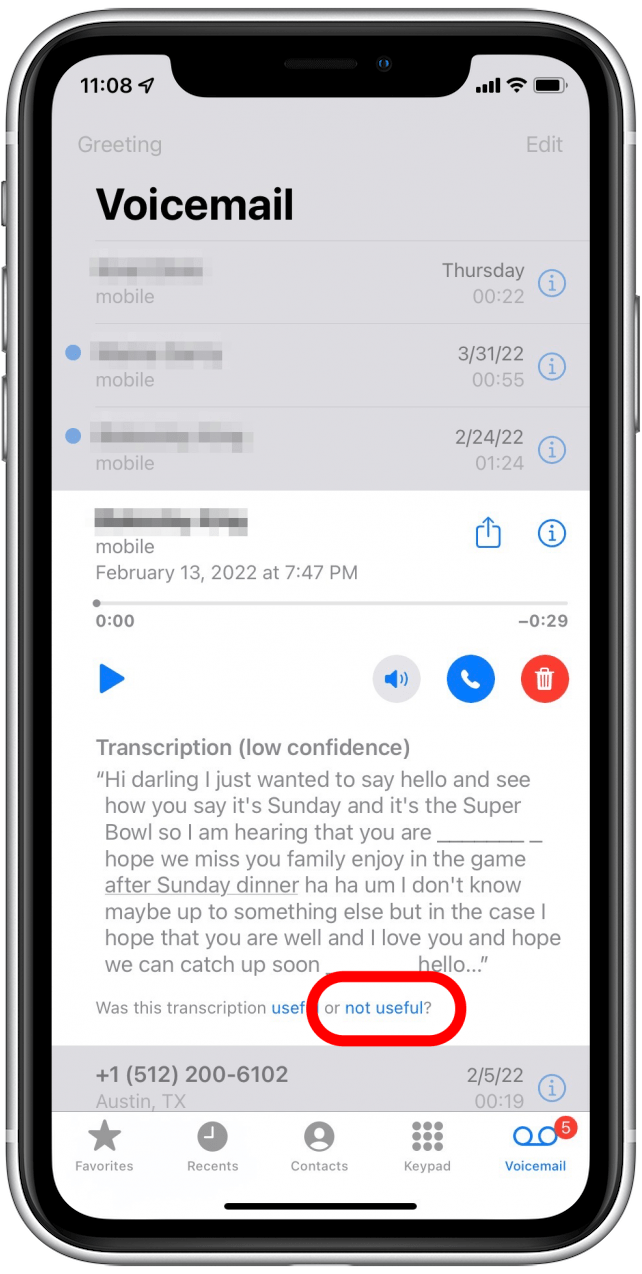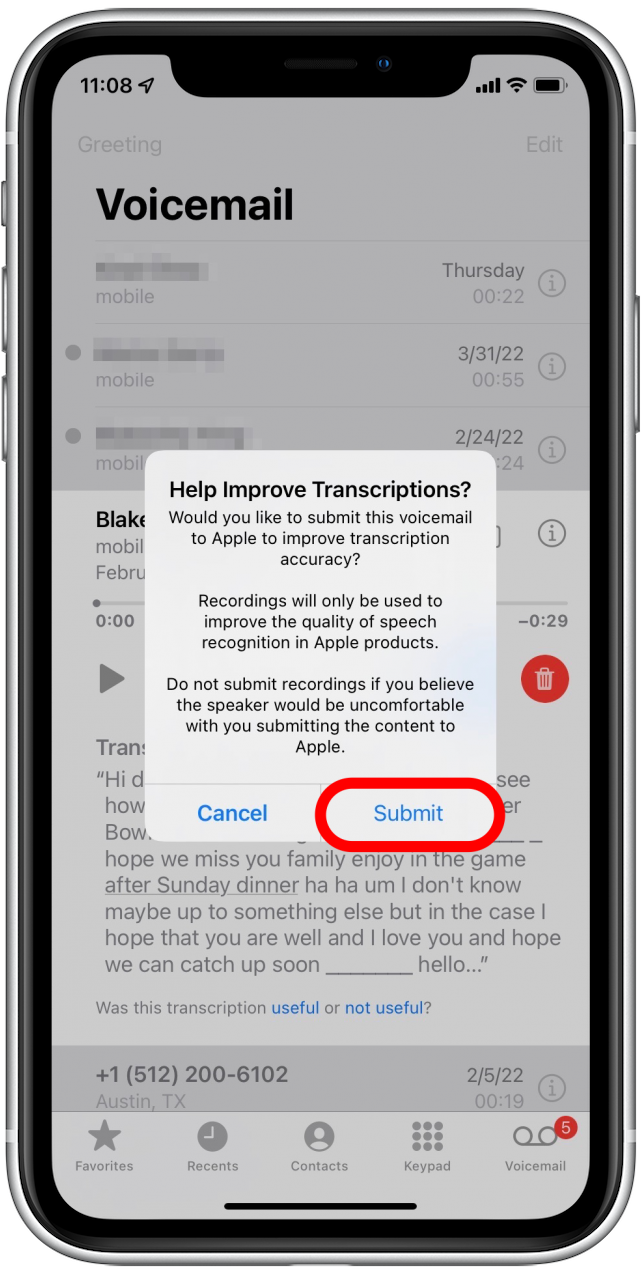La transcripción de correo de voz funciona en el iPhone 6S o posterior, incluido el iPhone SE. Si desea intentar que la transcripción de correo de voz funcione en su iPhone ahora, le recomendamos restablecer la configuración de su red. Sin embargo, le mostraremos varias formas de solucionar el problema.
salta a:
- Cómo restablecer la configuración de su red
- Cómo restablecer Siri en la configuración
- Cómo verificar el lenguaje de Siri
- Cómo actualizar la configuración de iOS y transportistas
- Cómo editar saludo de correo de voz para arreglar las transcripciones de correo de voz
- Cómo hacer que Apple supiera que la transcripción de correo de voz era malo
Cómo restablecer la configuración de su red
Con frecuencia, restablecer la configuración de su red puede ayudar a corregir errores misteriosos, y la transcripción de correo de voz que no funciona no es una excepción. Deberá volver a ingresar sus contraseñas de Wi-Fi y volver a aparecer sus dispositivos Bluetooth después de que su configuración de red se haya restablecido. Aquí le mostramos cómo descansar la configuración de su red para solucionar la transcripción de correo de voz que no funciona.
- Abra la aplicación Configuración .

- Toque General .

- Toque transferir o restablecer iPhone .

- Seleccione RESET .

- Elija Restablecer la configuración de red .

- Ingrese su código de contraseña .

- Toque Restablecer la configuración de red para confirmar.

Cómo reiniciar Siri en la configuración
Siri juega un papel importante en las transcripciones de correo de voz. Por lo tanto, es posible que su transcripción de correo de voz no funcione debido a que Siri está apagado en su iPhone. Incluso si Siri está activado, puede restablecer la función.
- Vaya a Configuración .

- Vaya a Siri & Search .

- Apague alternar para escuche «Hey Siri» .

- Apague alternar para presione el botón lateral para Siri .

- Voltee al alternar para presione el botón lateral para Siri .

- Apague su iPhone y luego vuelva a encender.

- Vaya a la aplicación teléfono .

- Vaya a correo de voz .

- Toque un mensaje de correo de voz para encontrar la transcripción.

- Revise los correos de voz.

Si ve transcripciones de correo de voz en un correo de voz seleccionado, ¡reiniciar Siri ha funcionado para usted!
Cómo verificar el idioma de Siri
Aunque verificar el lenguaje de Siri no debería afectar las transcripciones de correo de voz, ha ayudado a muchos usuarios a solucionar problemas de la función.
- Vaya a Configuración .

- Vaya a Siri & Search .

- Toque lenguaje .

- Establezca el idioma en inglés (Estados Unidos) si es necesario.

- Toque Siri Voice .

- Establezca la voz en americano .

Cómo actualizar la configuración de iOS y transportistas
Si tiene un iPhone en el que funciona la transcripción de correo de voz, asegúrese de que haya Actualizado a los últimos iOS . A menudo, las actualizaciones de iOS corrigieron errores que ocurrieron con la última versión de software de iOS. Estos errores a veces pueden afectar características como transcripciones de correo de voz. Además, la configuración de transportista obsoleta puede causar problemas de transcripción de correo de voz ya que los datos llegan a través de su transportista. Para obtener más información sobre las nuevas características de iOS, regístrese para nuestro consejo del día newsletter.
- Abra la aplicación Configuración .

- Vaya a General .

- Vaya a actualización de software .

- Espere a que el iPhone busque actualizaciones.

- Regrese a configuración general .

- Vaya a sobre .

- Espere 30 segundos en la pantalla, y su iPhone le pedirá que actualice la configuración del operador si hay una actualización.
Después de que se haya actualizado la configuración de su transportista, consulte su correo de voz nuevamente para ver si ve transcripciones de correo de voz.
Cómo editar el saludo de correo de voz para arreglar las transcripciones de correo de voz
Si bien esta puede no parecer la forma más obvia de que funcionen las transcripciones de su correo de voz, algunas personas han tenido suerte cambiando su saludo de correo de voz. Aquí le mostramos cómo probar este método poco ortodoxo:
- Abra la aplicación teléfono .

- Vaya a la pestaña VoiceMail .

- Toque saludo .

- Toque predeterminado o cree un saludo personalizado .

- Registre un nuevo saludo de correo de voz, luego toque save .

Ahora puede consultar su correo de voz para ver si sus transcripciones funcionan nuevamente.
Cómo hacer que Apple sepa que la transcripción de correo de voz era mala
Si su problema con las transcripciones de correo de voz es solo que son inexactos: bienvenidos al club. Si desea informar a Apple sobre la mala calidad de sus transcripciones de correo de voz, puede hacerlo fácilmente en sus correos de voz.
- Toque un correo de voz para leer la transcripción.

- Debajo de la transcripción, debería ver «¿Esta transcripción fue útil o no útil?» toque útil o no útil , dependiendo de cómo la transcripción de correo de voz era.

- Una ventana emergente le hará saber qué se enviará a Apple para mejorar el servicio. Toque enviar para aceptar o cancelar para cambiar de opinión.

Si ha intentado algo más que arregló la transcripción de correo de voz para usted, háganos saber en los comentarios. Esperamos que Apple aborde los problemas con la transcripción de correo de voz en futuras actualizaciones.